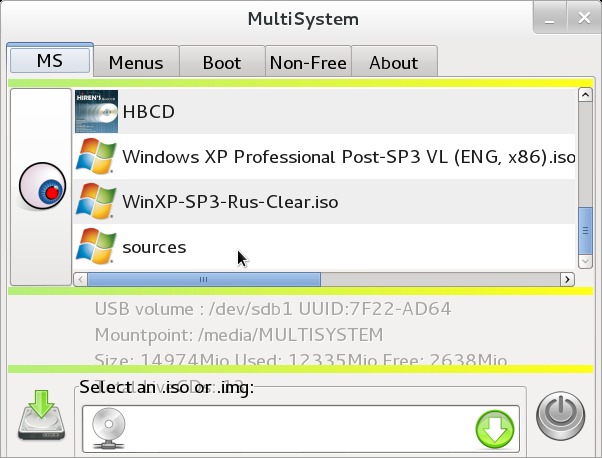- Создание мультизагрузочного USB HDD или флешки
- Начнем
- Примеры установки некоторых ОС и программ
- Возможные проблемы и ошибки
- Крайне простой способ создать мультизагрузочную флешку под Debian/Ubuntu
- Ventoy – бесплатная программа для создания мультзагрузочных USB-носителей
- Как пользоваться бесплатной программой Ventoy
- Как создать загрузочной USB-носитель в Windows с помощью Ventoy
- Как создать загрузочной USB-носитель в GNU/Linux с помощью Ventoy
Создание мультизагрузочного USB HDD или флешки
Загрузочный USB Flash или HDD накопитель удобен тем, что можно отказаться от использования CD/DVD для установки ОС и использования диагностических программ типа Memtest, MHDD, Acronis TI.
«Мультизагрузочная» флешка или HDD хороши тем, что можно не форматировать весь диск для каждой программы, а один раз установить туда все необходимые программы и при загрузке с него выбирать нужную через красивое меню. В случае с HDD удобно создать для этого отдельный небольшой раздел.
Существует множество решений для флешек (например, http://eee-pc.ru/wiki/софт:usb_multiboot), но, как правило, они не работают с USB HDD. На хабре я нашел только статью об установке Win7 с USB HDD, но год назад попытки воспроизвести это не увенчались успехом. Для установки Windows 7 с флешки существует MS Win7 DVD Tool, но он опять же не работает с HDD. Поэтому давайте создадим свой мультизагрузочный USB HDD с помощью GRUB4DOS.
Нам понадобится:
- USB HDD (все описанное должно работать и для флешек).
- ОС Windows (естественно можно аналогично сделать это и из ОС на базе Linux, но у меня сейчас нет возможности проверить работоспособность и наличие «подводных камней»).
- Материнская плата (BIOS) с поддержкой загрузки с USB накопителей. Если загрузка с USB не поддерживается, можно использовать Plop, об этом ниже.
Начнем
- Скачиваем HP USBFW и форматируем наш накопитель. Обычно все, в том числе и я, пропускают этот шаг. Возможно, будет работать и без него, но лично я перепробовал все стандартные варианты форматирования из Windows 7, однако загрузка с моей 320ГБ Тошибы не работала (зависала сразу после выбора в Boot menu) до использования этой утилиты.
- Если воспользовались HP USBFW из прошлого пункта, то можно удалить созданный им на весь диск раздел и создать свой, поменьше (желательно FAT32, иначе могут возникнуть проблемы с некоторыми программами и ОС), а оставшееся место оставить для «файлопомойки».
- Устанавливаем загрузчик GRUB4DOS в MBR. Рекомендуется использовать первый вариант, чтобы не ошибиться с выбором диска или раздела.
- Можно воспользоваться GUI: для этого скачиваем grubinst-1.1-bin-w32-2008-01-01, запускаем grubinst_gui.exe, выбираем диск, жмем Refresh в Part list и выбираем нужный раздел. Остальные настройки можно не трогать.
- Либо в консоли командой: Номер диска можно узнать в «Управлении дисками» (diskmgmt.msc).
- Копируем файлы grldr и Menu.lst из архива grub4dos-0.4.4.zip в корень раздела.
Можно перезагружаться и проверять работоспособность нашего мультизагрузочного накопителя.
Для проверки работоспособности многих программ необязательно каждый раз ребутать компьютер. Можно использовать виртуальные машины: MobaLiveCD или VirtualBox. Для VB выполняем в консоли: где число в PhysicalDrive — номер нашего загрузочного диска, и указываем полученный файл (C:\USBHDD.VDI) в качестве жесткого диска при создании машины. Однако некоторые ОС (например, Windows 7) могут не работать таким способом.
Примеры установки некоторых ОС и программ
Memters86+
Скачиваем ISO образ с офф. сайта memtest.org/download/4.20/memtest86+-4.20.iso.zip и кидаем его на наш загрузочный HDD (не забываем распаковать .zip архив).
Открываем Menu.lst текстовым редактором, добавляем туда следующее:
И попробуем разобраться, что эти команды означают.
title Memtest — название пункта (Memtest), которое будет отображаться в меню.
map /mt420.iso (hd32) — загрузка ISO образа, находящегося в корне загрузочного диска (эмуляция CD-ROM).
root (hd32)— делает виртуальный CD-ROM корневым.
chainloader () — передает управление другому загрузчику (если в скобках ничего не указано, то используется корневой, в данном случае hd32).
Ubuntu 10.4
Также кидаем ISO образ с ubuntu.com на HDD и прописываем в Menu.lst (образ переименован в ubuntu1.iso):
Windows 7
А вот с Win 7 немного сложнее.
Способ 1:
Копируем все файлы с диска (образа) Windows 7 и добавляем в Menu.lst:
В некоторых случаях работает, но могут возникнуть различные ошибки во время установки. К тому же таким способом будет работать только если на hdd находится одна Windows 7, иначе (например, если хотим поместить туда х86 и х64) запустится установка первой найденной.
Способ 2:
Небольшой скрипт автоматизирующий некоторые операции (в т.ч. добавление пункта в Menu.lst) по изменению образа. Источник — greenflash.su/forum/5-661-1, там же ссылки на подробное описание того, что он делает.
Способ 3:
Качаем imdisk, запускаем, копируем полученную папку imdisk на наш диск.
Создаем в этой папке файлы со следующим содержанием:
Либо берем здесь уже готовую папку.
Кидаем образ Windows 7 в корень диска (не забываем переименовать его в win7.iso или соответственно изменить имена во всех файлах) и в Menu.lst добавляем:
И во время установки Win 7, когда попросит драйвер CD-ROM, открываем консоль (SHIFT+F10) и запускаем setup.bat:
UPD: автоматизация этого способа: rghost.ru/20467691 либо greenflash.su/_fr/7/7487664.7z. Файлы из архива (кроме menu.lst и seven.iso) необходимо скопировать в корень раздела (либо соответственно изменить пути в Menu.lst).
Возможные проблемы и ошибки
Error 60: File for drive emulation must be in one contiguous disk area
Решение: нужно дефрагментировать образ. Например, с помощью программы Contig от Марка Руссиновича. Использование: contig.exe g:\ubuntu1.iso в консоли.
BIOS не поддерживает загрузку с USB, зависает, долго грузится и другие проблемы, связанные с загрузкой с USB HDD
Решение: Plop boot manager. Вариантов использования много и на их описание не хватит места, поэтому инструкцию на русском можно найти, например, тут.
Надеюсь, эта статья помогла вам разобраться в создании мультизагрузочного жесткого диска или флешки.
Более подробный мануал по GRUB4DOS есть здесь (перевод на русский язык, местами кривой) либо в README_GRUB4DOS из архива с GRUB4DOS.
UPD1: перезалит скрипт из 2 способа вин7: ошибся и выложил старую версию, в ней были проблемы с х64.
UPD1.1: добавлен автоматизированный 3 способ вин7.
Источник
Крайне простой способ создать мультизагрузочную флешку под Debian/Ubuntu
- Под рукой есть лишняя флешка?
- Есть желание заиметь удобный инструмент для борьбы с компьютерно-системными болезнями?
- Не хочется таскать стопку дисков?
- Пользуетесь Debian или его внучкой Ubuntu, или, может, они есть на виртуалке, заботливо созданой заранее?
- Любите GUI там, где они действительно уместны?
Расскажу-ка я о LiveUSB Multiboot. Это опен-сорс программа (под GPLv3), которая даёт возможность легко и просто создать загрузочную флешку и кинуть пару образов со всем самым нужным, чтобы при случае запуститься с неё и не мучаться с ношением и записью дисков.
В этом топике я опишу мои впечатления о программе, найденной в комментариях на просторах Хабрахабра. Автора комментария опять найти пока не смог, но искренне ему благодарен =) Пока что это самый простой способ сделать загрузочную флешку, да ещё и с GUI.
Так уж вышло, что купил я Kingston DT100G3 на 16 гигабайт, поддавшись на низкую цену, USB 3.0 и бренд, который лично у меня сбоев не давал. Ну, купил. Повертел в руках. Начал думать, зачем же она мне нужна. Подумал: «Ай, найду применение, в крайнем случае — буду носить фильмы» и забыл. А вечером пришлось ставить Windows XP на один компьютер. И тут засада — оказалось, в зоне досягаемости нет свободных компьютеров с пишущими CD приводами. Точнее, они были, просто мне было очень лениво и хотелось решить задачу, не вставая со стула и не бегая в соседнюю комнату. Под рукой оказалась флешка, и так моя задница избежала перемещения в пространстве…
А что с этой флешкой делать? Слышал про кучу программ с удобным GUI под Windows, но на рабочем компьютере Debian, в мультибут поставить в своё время ту же XP не смог — при разметке диска давным-давно выделил под XP и 7 по разделу… Логическому, к сожалению. О том, что XP нельзя поставить на логический раздел, узнал намного позже =( Так и забил на это — как-то обхожусь без Windows, но нужен же способ…
Хотя, что я туплю! Под Linux априори должно быть намного больше способов это сделать. А стоило вбить в поиск Хабра что-то вроде «загрузочная флешка linux» — и счётчик показал множество результатов. Что ж, начал орудовать средней кнопкой мыши, выбирая по заголовкам, что лучше пойдёт. Так, это консольное, то консольное… PenDriveLinux — хорошая штука, но мне ведь Windows устанавливать с флешки, а у него об этом ничего не указано. И тут в одном из комментариев я нашёл ссылку на, к сожалению, немного потерявший свою актуальность туториал по программе Multiboot LiveUSB. Там была ссылка на главную страницу проекта — и этого было достаточно.
Что нужно для установки?
Затем ищем эту программу в меню и запускаем.
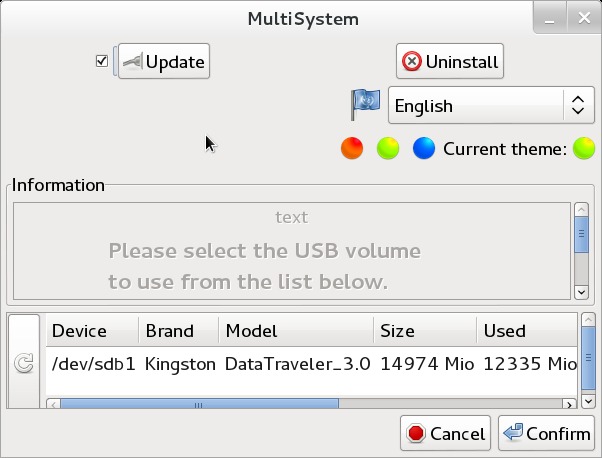
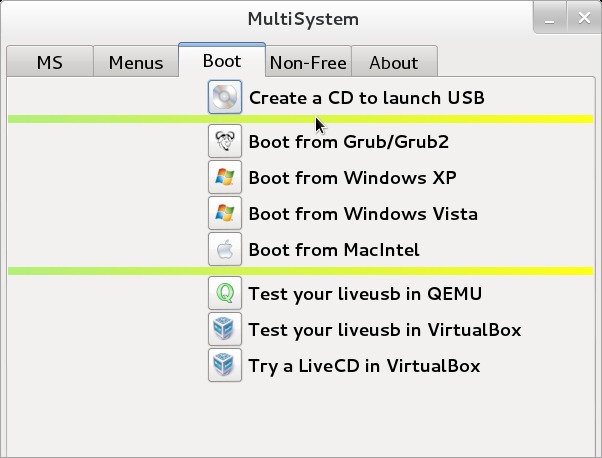
Интерфейс программы
Интерфейс кривой, частично неудобный, но работе с программой сильно не мешает. По крайней мере, таково моё впечатление. Окно ресайзить нельзя — и это довольно неудобно, все элементы фиксированных размеров. Если выбрать не французский или не английский язык интерфейса, то позиции сползают, кнопки пропадают и случаются прочие ужасы КРОВЬ КИШКИ ИНТЕРФЕЙС РАЗЪЕХАЛСЯ. Правда, лечится переключением на другую вкладку и обратно =) 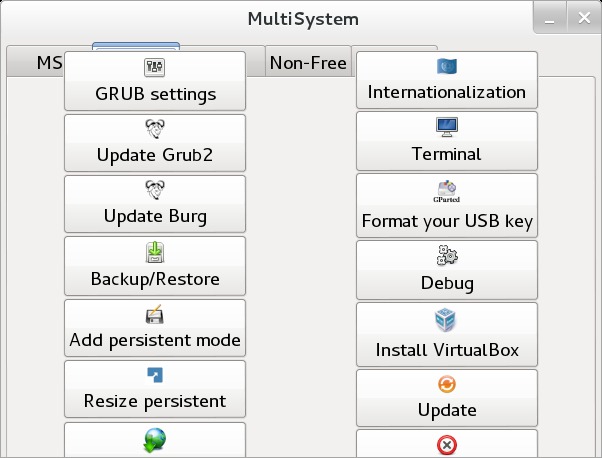
Зато поддерживается Drag&Drop образов, и это в чём-то удобная вещь.
Работа программы
Программа не вылетает и даже работает с большей частью всех образов. Работает просто — по белому списку образов, т.е. отказывается заливать те, на которые у неё нет инструкции по установке. Следует заметить — белый список довольно большой, и замену почти всем инструментам можно найти за счёт выбора какого-либо другого диска. Однако же, белый список спрятался далеко стараниями авторов, на изначально скрытом блоке кнопок.
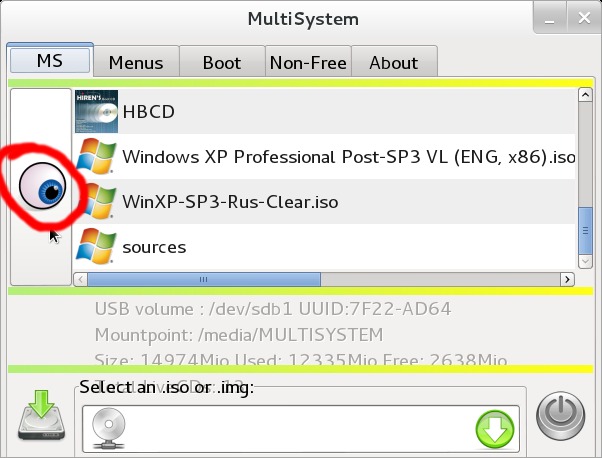

Загрузчики и размещение образов
- Главный загрузчик — GRUB2
- В случае невозможности загрузки чего-либо через GRUB2 на флешку пишется ещё один загрузчик, который (видимо, по задумке авторов) должен быть гарантированно совместим с этой программой. Для этого есть Syslinux и Grub4DOS
- Видимо, авторы программы хорошо поработали над совместимостью. По логам, ошибкам и нюансам работы можно понять, что в ней заданы определённые принципы поведения при установке разных образов — тот же детект подходящих загрузчиков и прочее. Это точно надёжнее, чем метод «знаменитого российского учёного Тыка».
- Да, можно загружать разные версии Linux. Сейчас у меня на этой флешке Knoppix, Debian в двух версиях, Puppy и Backtrack.
- Да, можно загружать разные версии Windows. У меня Windows 7, XP-Rus и XP-Eng.
- Каждый образ либо любовно распаковывается в свою отдельную папочку на флешке, либо просто суётся в виде iso на ту же флешку — таких меньшинство, всё же быстродействие должно быть, а в случае с чтением iso с флешки в память для того, чтобы загрузиться с этого iso, быстродействия как-то не наблюдается =)
Мелочи
- Программа любезно просит нас скачать кое-какие несвободные части исключительно для нашего удобства.
К примеру, без Firadisk.img та же XP соовсем не захочет устанавливаться. Бывает, что уж там.
Однако не обошлось и без чего-то курьёзного. Программа просит скачать дистрибутив WinServer 2003 SP1 для того, чтобы на флешку можно было запихнуть XP — при этом нужно около 5 файлов. Да, образ по нажатию кнопочки качается неведомо откуда, весит около гигабайта и всё, что нужно — это пара файлов из этого образа. Я скачал, конечно, но WTF остался. Понимаю, что WTF должен быть в сторону лицензий и всё такое. - НЕ? ПЫТАЙТЕСБ ZАKA4АTb MЕМT3СT! Он уже там, в стандартной поставке с любой флешкой, которая подвержена разрушительному воздействию Multiboot. Так-то.
Плюсы:
- Универсальность — на одну флешку почти всё, что угодно
- Удобство — почти всё, что угодно, на одной флешке 😉
- Работает стабильно, не вылетает
- Регулярно обновляется, во всяком случае, у меня постоянно выскакивают сообщения-запросы от update-notifier именно насчёт multiboot =)
Минусы:
- Нельзя задать свой заголовок для GRUB. Неудобно, когда есть два образа XP, отличающиеся языком установки, — заголовки-то получаются разными, и шанс попадания в нужный при загрузке с флешки — 50 на 50.
- Глючность интерфейса
- White-list, который порой глючит и не пропускает образ той же XP, слегка изменённый NLite или вручную, причём изменения затрагивали только внутренности файлов (хэш-суммы файлов, не особо значимых для загрузки?)
Источник
Ventoy – бесплатная программа для создания мультзагрузочных USB-носителей
Ventoy – бесплатная программа с открытым исходным кодом, которая позволяет создавать мультизагрузочные USB-носители без необходимости форматирования носителя для записи очередного образа. Так же программа поддерживает образы и файлы следующих типов ISO, WIM, IMG, VHD(x), EFI.
Как пользоваться бесплатной программой Ventoy
Принцип работы программы Ventoy достаточно простой – создание загрузочного меню на съемном носителе, в который, в дальнейшем мы копируем нужные нам образы.
Благодаря утилите Ventoy вам не нужно форматировать диск снова и снова, вам всего лишь нужно воспользоваться утилитой, скопировать файлы ISO образов на USB-накопитель и затем загрузиться с носителя. Вы можете копировать несколько файлов образов за раз, а Ventoy предоставит вам загрузочное меню с выбором образов для последующей загрузки.
Как создать загрузочной USB-носитель в Windows с помощью Ventoy
Скачиваем Ventoy, разархивируем архив и запускаем файл Ventoy2Disk.exe.
Для создания мультизагрузочной флешки в разделе «Устройство» выбираем наш USB-носитель и нажимаем на кнопку «Установить».
Соглашаемся на форматирование накопителя.
Об окончании форматирования нас уведомит соответствующее окошко.
Программа Ventoy создала два раздела, один с файловой системой ExFAT, а другой с файловой системой FAT. В Проводнике будет отображаться первый раздел ExFAT и он будет большего размера. Именно в данный раздел нужно перемещать образы.
Теперь при загрузки с данной мультизагрузочной флешки будет отображаться меню GRUB 2 с выбором загрузки перемещенных образов.
Важно. Стоит отметить, что названия образов не должны содержать пробелов и кириллицы.
Вы можете удалять образы, переименовывать их, перемещать другие образы в папку Ventoy без необходимости повторного запуска программы Ventoy. В случае, если после добавления новых образов, изменения не будут отображаться в меню GRUB загрузочной флешки, то стоит запустить программу Ventoy и выбрать опцию «Обновить».
Как создать загрузочной USB-носитель в GNU/Linux с помощью Ventoy
Начиная с версии Ventoy 1.0.36 для Linux в программе появился графический веб-интерфейс. Рассмотрим работу Ventoy с запуском графического веб-интерфейса.
С версии Ventoy 1.0.37 для дистрибутива Deepin появился свой скрип с графическим интерфейсом. Для запуска Ventoy в Deepin воспользуйтесь следующей командой: sudo sh VentoyWebDeepin.sh
Скачиваем Ventoy для Linux, разархивируем архив и переходим в папку ventoy. В папке нас интересует файл VentoyWeb.sh, его мы запустим. Открываем терминал в папке с программой и вводим команду запуска:
В адресной строке браузера открываем ссылку локального веб-сервера Ventoy:
Как видно на скриншоте отображается привычный интерфейс, подобный интерфейсу в Windows.
Дальнейшие действия аналогичны инструкции версии Ventoy для Windows.
Нажимаем на кнопку «Установить» и дважды соглашаемся с форматированием USB устройства.
По окончанию установки образы можно переместить в раздел Ventoy съемного носителя.
Для закрытия Ventoy в Linux нужно закрыть вкладку браузера с ссылкой Ventoy, а затем в терминале воспользоваться комбинацией клавиш CTRL+C для завершения процесса Ventoy.
А вы какими программами пользуетесь для создания мультизагрузочных носителей?
Источник